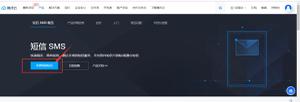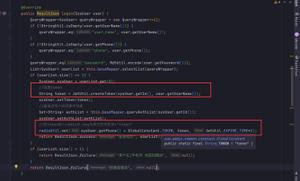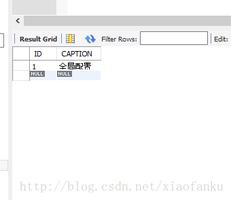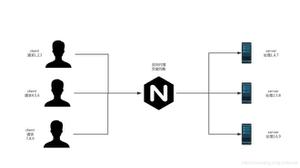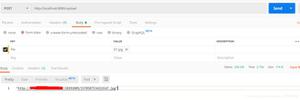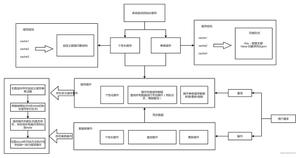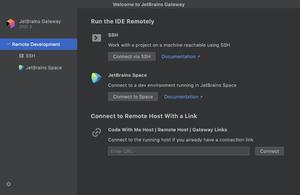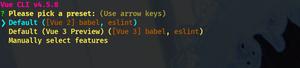Vue+Spring Boot简单用户登录(附Demo)
1 概述
前后端分离的一个简单用户登录 Demo 。
2 技术栈
- Vue
- BootstrapVue
- Kotlin
- Spring Boot" title="Spring Boot">Spring Boot
- MyBatis Plus
3 前端
3.1 创建工程
使用 vue-cli 创建,没安装的可以先安装:
sudo cnpm install -g vue @vue/cli
查看版本:
vue -V
出现版本就安装成功了。
创建初始工程:
vue create bvdemo
由于目前 Vue3 还没有发布正式版本,推荐使用 Vue2 :
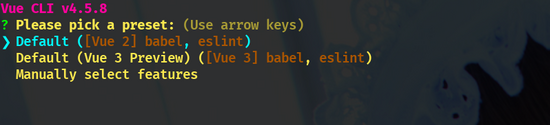
等待一段时间构建好了之后会提示进行文件夹并直接运行:
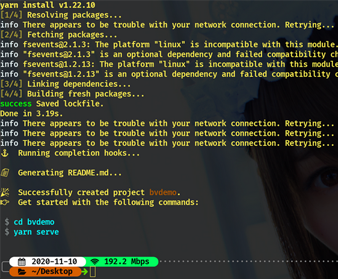
cd bvdemo
yarn serve
直接通过本地的 8080 端口即可访问:
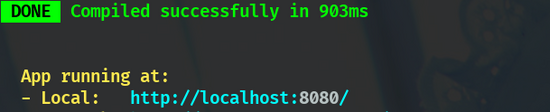
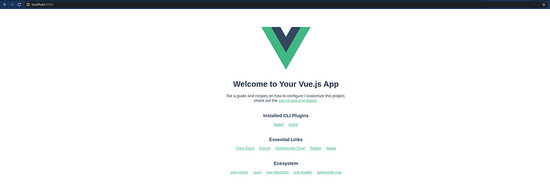
3.2 依赖
进入项目文件夹:
cd bvdemo
安装依赖:
cnpm install bootstrap-vue axios jquery vue-router
应该会出现 popper.js 过期的警告,这是 bootstrap-vue 的原因,可以忽略:

依赖说明如下:
bootstrap-vue:一个结合了Vue与Bootstrap的前端UI框架axios是一个简洁易用高效的http库,本项目使用其发送登录请求jquery:一个强大的JS库vue-router:Vue的官方路由管理器
3.3 开启补全
在正式编写代码之前开启对 bootstrap-vue 的补全支持,打开设置:
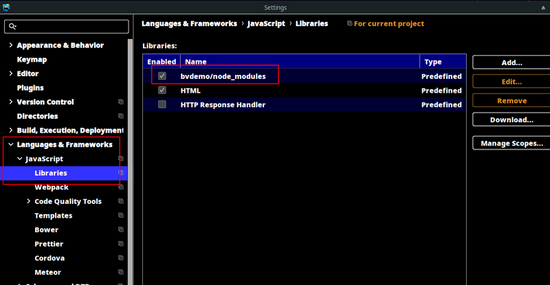
将项目路径下的 node_modules 添加到库中,把前面的勾给勾上,接着更新缓存并重启(`File->Invalidate Cache/Restart`)。
3.4 App.vue
去掉默认的 HelloWorld 组件,并修改 App.vue 如下:
<template>
<div id="app">
<router-view></router-view>
</div>
</template>
<script>
export default {
name: 'App',
}
</script>
<style>
#app {
font-family: Avenir, Helvetica, Arial, sans-serif;
-webkit-font-smoothing: antialiased;
-moz-osx-font-smoothing: grayscale;
text-align: center;
color: #2c3e50;
margin-top: 60px;
}
</style>
<router-view> 是一个 functional 组件,渲染路径匹配到的视图组件,这里使用 <router-view> 根据访问路径(路由)的不同显示(渲染)相应的组件。
3.5 新建 vue 组件
删除默认的 HelloWorld.vue ,新建 Index.vue 以及 Login.vue :

3.6 添加路由
在 main.js 同级目录下新建 router.js ,内容如下:
import Vue from "vue"
import VueRouter from "vue-router"
import Login from "@/components/Login"
import Index from "@/components/Index"
Vue.use(VueRouter)
const routes = [
{
path: '/',
component: Login,
props: true
},
{
path:'/index/:val',
name:'index',
component: Index,
props: true
}
]
const router = new VueRouter({
mode:'history',
routes:routes
})
export default router
routes 表示路由,其中包含了两个路由,一个是 Login 组件的路由 / ,一个是 Index 组件的路由 /index/:val ,后者中的 :val 是占位符,用于传递参数。 router 表示路由器, mode 可以选择 hash 或 history :
hash会使用URL的hash来模拟一个完整的URL,当URL改变时页面不会重新加载history就是普通的正常URL
router 中的 routes 参数声明了对应的路由,最后要记得把 router 添加到 main.js 中。
3.7 vue.config.js
在 package.json 同级目录下创建 vue.config.js ,内容如下:
module.exports = {
chainWebpack: config => {
config.module
.rule('vue')
.use('vue-loader')
.loader('vue-loader')
.tap(options => {
options.transformAssetUrls = {
img: 'src',
image: 'xlink:href',
'b-img': 'src',
'b-img-lazy': ['src', 'blank-src'],
'b-card': 'img-src',
'b-card-img': 'src',
'b-card-img-lazy': ['src', 'blank-src'],
'b-carousel-slide': 'img-src',
'b-embed': 'src'
}
return options
})
}
}
使用该配置文件主要是因为 <b-img> 的 src 属性不能正常读取图片,添加了该配置文件后即可按路径正常读取。
3.8 main.js
添加依赖以及路由:
import Vue from 'vue'
import App from './App.vue'
import {BootstrapVue, BootstrapVueIcons} from 'bootstrap-vue'
import router from "@/router";
import 'bootstrap/dist/css/bootstrap.css'
import 'bootstrap-vue/dist/bootstrap-vue.css'
Vue.use(BootstrapVue)
Vue.use(BootstrapVueIcons)
Vue.config.productionTip = false
new Vue({
render: h => h(App),
router
}).$mount('#app')
引入 BootstrapVue ,并把路由注册到 Vue 实例中(就是倒数第2行,作为创建 Vue 实例的参数,注意这个很重要,不然路由功能不能正常使用)。
3.9 登录组件
也就是 Login.vue ,内容如下:
<template>
<div>
<b-img src="../assets/logo.png"></b-img>
<br>
<b-container>
<b-row>
<b-col offset="3" cols="6">
<b-input-group size="lg">
<b-input-group-text>用户名</b-input-group-text>
<b-form-input type="text" v-model="username"></b-form-input>
</b-input-group>
</b-col>
</b-row>
<br>
<b-row>
<b-col offset="3" cols="6">
<b-input-group size="lg">
<b-input-group-text>密码</b-input-group-text>
<b-form-input type="password" v-model="password"></b-form-input>
</b-input-group>
</b-col>
</b-row>
<br>
<b-row>
<b-col offset="3" cols="6">
<b-button variant="success" @click="login">
一键注册/登录
</b-button>
</b-col>
</b-row>
</b-container>
</div>
</template>
<script>
import axios from 'axios'
import router from "@/router"
export default {
name: "Login.vue",
data:function (){
return{
username:'',
password:''
}
},
methods:{
login:function(){
axios.post("http://localhost:8080/login",{
username:this.username,
password:this.password
}).then(function (res){
router.push({
name:"index",
params:{
val:res.data.code === 1
}
})
})
}
}
}
</script>
<style scoped>
</style>
采用了网格系统布局 <b-row> + <b-col> ,其他组件就不说了,大部分组件官网都有说明(可以 戳这里 ),发送请求采用了 axios ,参数包装在请求体中,注意需要与后端( @RequestBody ,写在请求头请使用 @RequestParm )对应。
另外还需要注意的是跨域问题,这里的跨域问题交给后端处理:
@CrossOrigin(http://localhost:8081)
(本地测试中后端运行在 8080 端口,而前端运行在 8081 端口)
发送请求后使用路由进行跳转,携带的是 res.data.code 参数 ,其中 res.data 是响应中的数据,后面的 code 是后端自定义的数据,返回 1 表示注册成功,返回 2 表示登录成功。
3.10 首页组件
首页简单地显示了登录或注册成功:
<template>
<div>
<b-img src="../assets/logo.png"></b-img>
<b-container>
<b-row align-h="center">
<b-col>
<b-jumbotron header="注册成功" lead="欢迎" v-if="val"></b-jumbotron>
<b-jumbotron header="登录成功" lead="欢迎" v-else></b-jumbotron>
</b-col>
</b-row>
</b-container>
</div>
</template>
<script>
export default {
name: "Index.vue",
props:['val']
}
</script>
<style scoped>
</style>
props 表示 val 是来自其他组件的参数,并将其作为在 v-if 中进行条件渲染的参数。
这样前端就做好了。下面开始介绍后端。
4 后端
4.1 创建工程
采用 Kotlin + Gradle + MyBatisPlus 构建,新建工程如下:
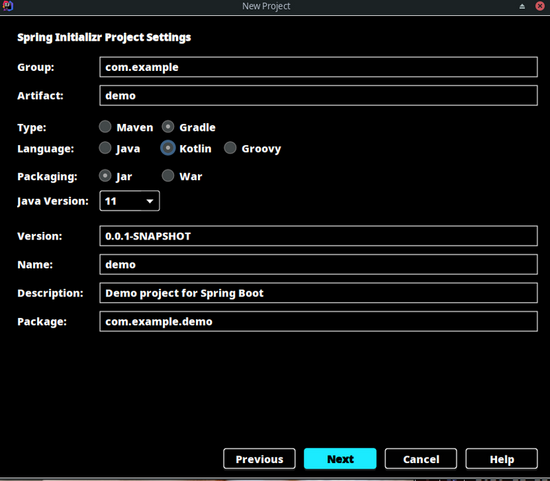


4.2 依赖
引入 MyBatis Plus 依赖即可:
implementation("com.baomidou:mybatis-plus-boot-starter:3.4.0")
4.3 数据表
create database if not exists test;
use test;
drop table if exists user;
create table user(
id int auto_increment primary key ,
username varchar(30) default '',
password varchar(30) default ''
)
4.4 配置文件
数据库用户名+密码+ url :
spring:
datasource:
url: jdbc:mysql://localhost:3306/test
username: root
password: 123456
4.5 新建包
新建如下六个包,分别表示配置类、控制层、持久层、实体类、响应类、业务层。

4.6 实体类
package com.example.demo.entity
class User(var username:String,var password:String)
4.7 持久层
package com.example.demo.dao
import com.baomidou.mybatisplus.core.mapper.BaseMapper
import com.example.demo.entity.User
import org.apache.ibatis.annotations.Mapper
import org.apache.ibatis.annotations.Select
@Mapper
interface DemoMapper :BaseMapper<User>{
@Select("select * from user where username=#{username} and password = #{password}")
fun selectByUsernameAndPassword(username:String,password:String):List<User>
}
@Mapper 表示给 Mapper 接口生成一个实现类,并且不需要编写 xml 配置文件。 @Select 表示进行查询的 sql 语句。
4.8 响应体
package com.example.demo.response
class DemoResponse
{
var data = Any()
var code = 0
var message = ""
}
package com.example.demo.response
class DemoResponseBuilder {
private var response = DemoResponse()
fun data(t:Any): DemoResponseBuilder
{
response.data = t
return this
}
fun code(t:Int): DemoResponseBuilder
{
response.code = t
return this
}
fun message(t:String): DemoResponseBuilder
{
response.message = t
return this
}
fun build() = response
}
这里响应体分为:
- 响应码
- 响应体数据
- 其他信息
与前端约定即可。生成响应体通过一个 Builder 类生成。
4.9 业务层
package com.example.demo.service
import com.demo.response.DemoResponse
import com.demo.response.DemoResponseBuilder
import com.example.demo.dao.DemoMapper
import com.example.demo.entity.User
import org.springframework.beans.factory.annotation.Autowired
import org.springframework.stereotype.Service
import org.springframework.transaction.annotation.Transactional
@Service
@Transactional
class DemoService
{
@Autowired
lateinit var mapper: DemoMapper
fun login(username:String, password:String): DemoResponse
{
val result = mapper.selectByUsernameAndPassword(username,password).size
if(result == 0)
mapper.insert(User(username,password))
return DemoResponseBuilder().code(if(result == 0) 1 else 2).message("").data(true).build()
}
}
@Service 标记为业务层, @Transactional 表示添加了事务管理,持久层操作失败会进行回滚。 @Autowired 表示自动注入,在 Java
中可以使用直接使用 @Autowired ,而在 Kotlin 中需要使用 lateinit var 。
4.10 控制层
package com.example.demo.controller
import com.demo.response.DemoResponse
import com.example.demo.entity.User
import com.example.demo.service.DemoService
import org.springframework.beans.factory.annotation.Autowired
import org.springframework.web.bind.annotation.*
@RestController
@RequestMapping("/")
@CrossOrigin("http://localhost:8081")
class DemoController {
@Autowired
lateinit var service: DemoService
@PostMapping("login")
fun login(@RequestBody user: User):DemoResponse
{
return service.login(user.username, user.password)
}
}
主要就是添加了一个跨域处理 @CrossOrigin ,开发时请对应上前端的端口。
4.11 配置类
package com.example.demo.config
import org.mybatis.spring.annotation.MapperScan
import org.springframework.context.annotation.Configuration
@Configuration
@MapperScan("com.example.demo.dao")
class MyBatisConfig
@MapperScan 表示扫描对应包下的 @Mapper 。
4.12 测试
package com.example.demo
import com.example.demo.service.DemoService
import org.junit.jupiter.api.Test
import org.springframework.beans.factory.annotation.Autowired
import org.springframework.boot.test.context.SpringBootTest
@SpringBootTest
class DemoApplicationTests {
@Autowired
lateinit var service: DemoService
@Test
fun contextLoads() {
println(service.login("123", "456"))
}
}
测试通过后后端就算完成了。
5 总测试
先运行后端, Kotlin 不像 Java ,生成工程时能自动配置了启动配置,需要手动运行启动类中的 main :

再运行前端:
npm run serve
不想用命令行的话可以使用图形界面配置一下:
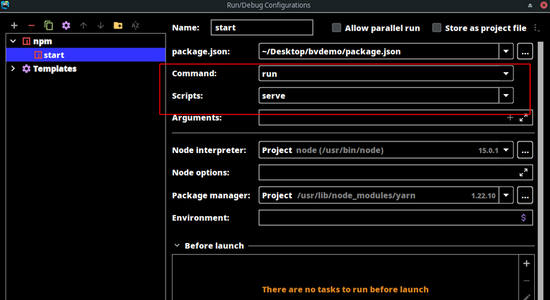
根据控制台输出打开 localhost:8081 :
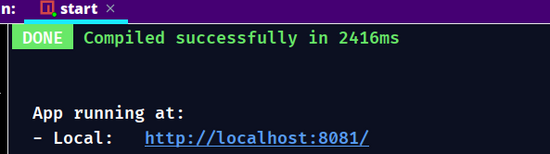
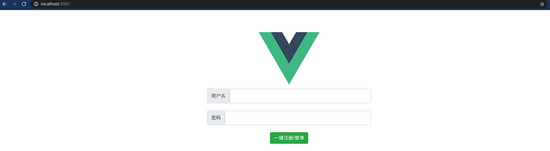
随便输入用户名与密码,不存在则创建,存在则登录:
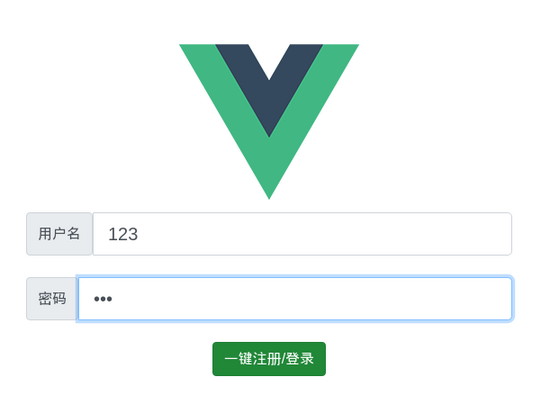

注册的同时后端数据库会生成一条记录:

再次输入相同的用户名和密码会显示登录成功:

这样就正式完成了一个简单的前后端分离登录 Demo 。
到此这篇关于Vue+Spring Boot简单用户登录(附Demo)的文章就介绍到这了,更多相关Vue+Spring Boot 用户登录 内容请搜索以前的文章或继续浏览下面的相关文章希望大家以后多多支持!
以上是 Vue+Spring Boot简单用户登录(附Demo) 的全部内容, 来源链接: utcz.com/p/218706.html